Você cuida como deveria do disco rígido do seu computador? Se você perguntou a si mesmo como fazer isso então acho que não. Não estou me referindo a abrir o seu gabinete e tirar o pó das peças e limpar tudo com um cotonete. Se você tiver conhecimentos suficientes para isso muito bom, mas não é de cuidados físicos que eu estou falando. O HD precisa de alguns cuidados, em geral de caráter preventivo, para se manter saudável. Desfragmentá-lo periodicamente é uma medida importante para mantê-lo funcionando bem.
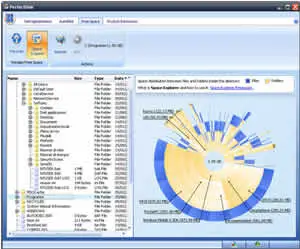
Bichinho Virtual
A Desfragmentação de Disco
Ao salvar um arquivo novo, ou simplesmente ao rodar informações do sistema operacional, seu computador solicitará ao disco rígido espaço para salvar as informações referentes ao seu arquivo ou os itens do sistema. O disco tenderá a guardar esses dados assim que encontrar um espaço livre. Quando arquivos são excluídos são geradas brechas entre os dados salvos, o sistema do seu disco rígido irá então preencher essas brechas com novos dados à medida que necessário. Quando o tamanho do novo arquivo excede o tamanho da brecha onde o disco tentou alocar o volume, é necessário salvar esse arquivo em duas ou mais partes separadas fisicamente dentro do disco rígido. Ao carregar esse arquivo futuramente o disco rígido terá um trabalho adicional para reunir todas as informações relacionadas a ele. Esse problema é chamado de fragmentação do disco rígido. A fragmentação é um processo natural e inevitável. Seu efeito imediato é a diminuição do desempenho e do disco rígido ao carregar arquivos os fragmentados. Um disco com um alto grau de fragmentação perderá consideravelmente em desempenho no seu tempo de resposta. Essa perda afeta diretamente no desempenho geral do sistema gerando uma experiência computacional inferior.
Corrigindo a Fragmentação de Disco
Há um número razoável de ferramentas para corrigir os efeitos da fragmentação do seu disco rígido. O próprio Windows oferece uma ferramenta de desfragmentação de disco em seus utilitários. É recomendável rodar o desfragmentador de disco uma vez por semana em computadores com uso em níveis medianos. Computadores em uso intenso e grande manipulação de arquivos podem demandar maior frequência de desfragmentação. Para usar o fragmentador de disco do Windows acesse o menu Iniciar, escolha a opção “todos os programas”, em seguida “acessórios”, “ferramentas do sistema” e depois “desfragmentador de disco”.

Cuide do Seu HD
O desfragmentador de disco do Windows trabalha com agendamentos periódicos programáveis. Você pode escolher as datas e horas em que o desfragmentador de disco irá trabalhar no seu disco. É possível ainda usar o desfragmentador de disco através do prompt de comando do Windows através do comando defrag. Esse é um comando avançado que não oferece o mesmo modo intuitivo de uso da versão normal do desfragmentador.
Outros Desfragmentadores
Há ainda programas alternativos para efetuar a desfragmentação do seu disco. Esses programas podem oferecer funcionalidades interessantes e diferenciais às do desfragmentador padrão do seu sistema operacional. Essas várias alternativas podem ser encontradas em freeware em sites de comuns de downloads da internet. Dentre os desfragmentadores alternativos, um que merece destaque é o PerfectDisk Professional. Esse desfragmentador é certificado pela Microsoft para uso no Windows e apresenta funcionalidades gráficas e relatórios avançados. Vale lembrar que o PerfectDisk Professional é um programa pago.

Coração
Como para a nossa saúde, prevenção é tudo quando se quer manter a tudo funcionando bem. Com seu computador não é diferente. Manter seu HD em bom estado é só uma das medidas que se deve por em prática para ter uma boa experiência na frente do seu micro.
Por Thiago Resende







